Cómo modificar la configuración onedrive en Windows 10
A medida que cambian sus necesidades, es posible que desee modificar la configuración onedrive en Windows 10, tal vez cambiar las carpetas onedrive también deben vivir en su PC.
Para volver a la configuración onedrive y cambiarlos, si es necesario, siga estos pasos:
Desde el área de notificación de la barra de tareas, a la derecha; haga clic en el icono onedrive y seleccione Configuración.

Es posible que tenga que hacer clic en la pequeña flecha hacia arriba que apunta en el área de notificación para ver el icono onedrive.
Aparecerá el cuadro de diálogo Configuración de onedrive, como se muestra.
Cuadro de diálogo Configuración de onedrive le permite cambiar la forma en onedrive comunica con el ordenador.
En el cuadro de diálogo Configuración, haga clic en la ficha Elegir carpetas y haga clic en el botón Elegir carpetas.
La sincronización de sus archivos onedrive a Esta ventana PC abre, enumerando todas las carpetas onedrive.
Realice los cambios y haga clic en el botón Aceptar.
Onedrive comienza a sincronizar tus archivos y carpetas de acuerdo a los cambios.
Microsoft que comienza con 15 GB de espacio de almacenamiento onedrive, pero se puede aumentar esa aprovechando las promociones, o el pago de una cuota mensual.
Para ver la cantidad de espacio de almacenamiento disponible onedrive, derecho; clic en el icono onedrive en la barra de tareas y seleccione Administrar almacenamiento en el menú emergente. Cuando el navegador te lleva a la página de configuración onedrive línea, inicia sesión con tu cuenta Microsoft. La página de configuración onedrive línea enumera la cantidad de espacio de almacenamiento disponible, así como la forma de aumentarla.
Sobre el autor
 Oficina para el ipad y mac: investigar y cambiando cómo los archivos y las carpetas se comparten en onedrive
Oficina para el ipad y mac: investigar y cambiando cómo los archivos y las carpetas se comparten en onedrive El panel onedrive detalles te dice todo lo que necesita saber acerca de quién comparte un archivo o carpeta. Para abrir el panel Detalles en tu iPad o Mac, seleccione un archivo compartido o carpeta y haga clic en el Mostrar / Ocultar el botón…
 Oficina para el ipad y mac: cómo compartir archivos y carpetas con otros en onedrive
Oficina para el ipad y mac: cómo compartir archivos y carpetas con otros en onedrive Comparte archivos con otras personas, para que puedan ver o editar su trabajo desde su iPad o Mac. Compartir es una forma de colaborar con otros en los archivos de Office. A partir de la ventana onedrive, puede compartir una carpeta (es decir, todos…
 Cómo guardar un documento en Word 2016
Cómo guardar un documento en Word 2016 No piense que usted tiene que esperar hasta que termine un documento de Word 2016 para salvarlo. De hecho, debe guardar casi de inmediato - tan pronto como usted tiene un par de frases o párrafos.Para guardar un documento por primera vez, siga…
 10 características de Windows 10 deja fuera
10 características de Windows 10 deja fuera Usted puede escuchar a la gente cantando las alabanzas de Windows 10, pero para algunos, las canciones son tristes. Aunque Windows 10 trae muchas características nuevas, que elimina algunas de las características, también. Mucha gente no te las…
 ¿Cómo funciona onedrive en Windows 10?
¿Cómo funciona onedrive en Windows 10? Microsoft de Un viaje es su propio espacio de almacenamiento de archivos privados en Internet, y está integrado en Windows 10. Con onedrive, los archivos están disponibles desde cualquier ordenador con conexión a Internet. Incluso puede…
 ¿Cómo acceder a onedrive desde cualquier lugar
¿Cómo acceder a onedrive desde cualquier lugar A veces puede que tenga que acceder onedrive, que viene con Windows 10, cuando no se está sentado frente a su computadora. O bien, puede que tenga que llegar a un archivo onedrive que no está sincronizado en su PC. Para ayudarle en cualquier…
 ¿Cómo encontrar lo que necesita en Windows 10
¿Cómo encontrar lo que necesita en Windows 10 Si vas desde una versión anterior de Windows a Windows 10, puede que se pregunte: "¿Dónde diablos Hizo Microsoft Put It?" acerca de cualquier número de características.Actualización de Windows 7Si vas de Windows 7 a Windows 10, esto es lo que…
 Cómo sacar el máximo partido de las ventanas 10
Cómo sacar el máximo partido de las ventanas 10 Que tiene que hacer rápidamente un par de cosas para obtener el máximo rendimiento de su sistema operativo Windows 10. Esto es lo que tiene que hacer, como, pronto:Paso a través de los conceptos básicos que utilizan Get de Microsoft Comienza…
 Cómo abrir y guardar archivos desde onedrive en Windows 10
Cómo abrir y guardar archivos desde onedrive en Windows 10 La primera vez que inicia sesión en Windows 10 con una nueva cuenta de Microsoft, las acciones de Windows su onedrive con dos carpetas vacías: Los documentos y fotos. Para verlos, abra cualquier carpeta. No tiene una carpeta abierta? Luego haga…
 Cómo configurar una cuenta de onedrive en Windows 10
Cómo configurar una cuenta de onedrive en Windows 10 Si inicias sesión en Windows 10 con una cuenta de Microsoft, Explorador de archivos se ceba automáticamente para empatar en su cuenta onedrive, utilizando el mismo ID de cuenta de Microsoft y contraseña que utiliza para iniciar sesión.Pero si…
 Cómo configurar la sincronización onedrive en Windows 10
Cómo configurar la sincronización onedrive en Windows 10 De Windows 10 lugares onedrive en Panel de navegación de cada carpeta, donde es fácilmente accesible. Usted puede escoger y elegir qué carpetas deben vivir sólo en onedrive, y que también debe ser espejos - también conocido como Sincronizado -…
 Cómo utilizar las ventanas 10 aplicación de música
Cómo utilizar las ventanas 10 aplicación de música En consonancia con la música de los jóvenes de hoy, la Música aplicación de Windows 10 reconoce archivos de música sólo si están almacenados en su PC o bien, onedrive, o, cuando se le dijo, una unidad flash que ha colocado en el puerto USB de…

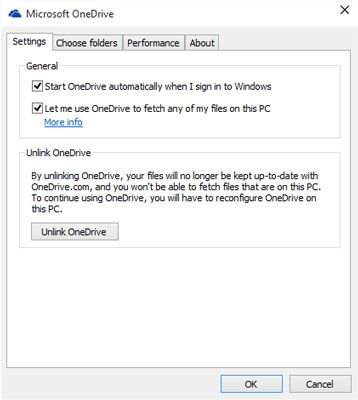 Cuadro de diálogo Configuración de onedrive le permite cambiar la forma en onedrive comunica con el ordenador.
Cuadro de diálogo Configuración de onedrive le permite cambiar la forma en onedrive comunica con el ordenador.




